Архитектура и поддерживаемые версии операционных систем
Установка ISPmanager выполняется на систему с архитектурой х64. Разработчики рекомендуют устанавливать панель на операционную систему CentOS 6 или 7 версии. Также поддерживается Debian с 7 по 9 версию, Ubuntu 14.04 LTS и Ubuntu 16.04 Xenial.
Ручная установка через SSH
Для того чтобы установить ISPmanager через SSH, перед началом необходимо отключить службу SELinux, которая может нарушить корректную работу панели.
Запуск установки
1. Подключение с правами супер-пользователя к серверу через SSH, команда – ssh root@10.10.10.10 (где «root» – имя пользователя, а «10.10.10.10» – адрес сервера). Для ввода команд открывается специальный терминал при помощи сочетания клавиш – Ctrl+Alt+T.
2. Установка WGET, в случае её отсутствия, с помощью команды:
apt-get install wget

3. Загрузка установочного скрипта. Команда:
wget http://cdn.ispsystem.com/install.sh

4. Запуск скрипта. Команда:
sh install.sh ISPmanager
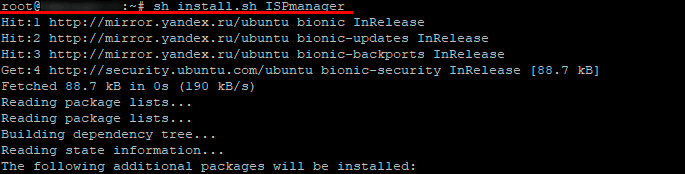
5. Выбор определённой версии панели.
После этого, установщик предлагает выбрать один из каналов обновлений – stable либо beta и подключает необходимый установочный пакет ISPsystem. Рекомендуется устанавливать stable поскольку этот канал требует обновлений только раз в месяц.
Версия beta, ещё не прошла полного тестирования, однако обновления для неё выходят, как правило, каждую неделю. Также, на данном этапе обновляется кэш пакетов и подключаются другие требуемые для работы репозитории.
В предложенном списке доступных вариантов необходимо выбрать ISPmanager 5 Lite, после чего дождаться завершения работы скрипта и установки необходимого софта.
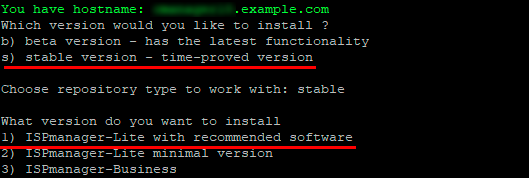
6. После завершения инсталляции, перейдя на сервер по следующему пути – https://10.10.10.10:1500/ispmgr (где «10.10.10.10» – адрес сервера) и выберете тип лицензии, следуйте дальнейшем инструкциям.
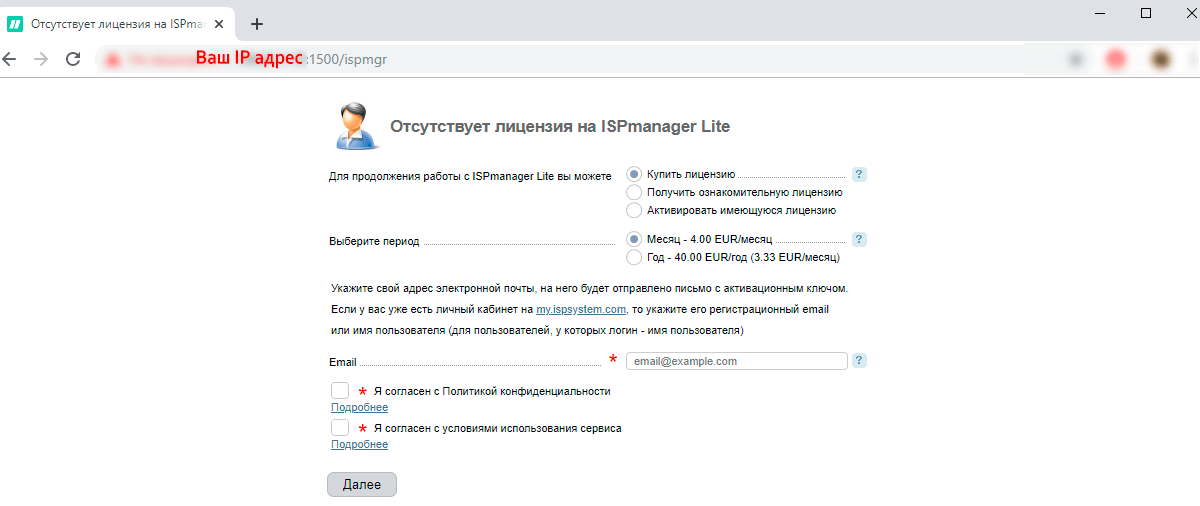
7. Выполните авторизацию в панели управления ISPmanager.
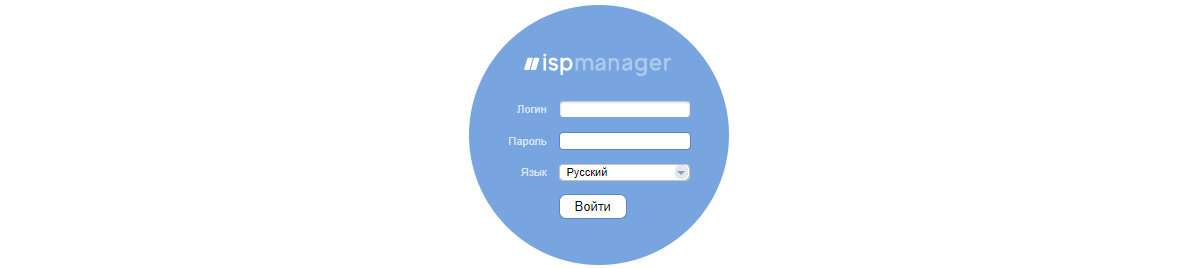
Данные авторизации
-
Логин – root.
-
Пароль*.
* Пароль можно посмотреть в письме с техническими данными, которое хостер отправляет пользователю, после активации заказанного VDS.
Автоматическая установка на Ubuntu
Установка ISPmanager 5 на Ubuntu и любую другую версию Linux должна выполняться на чистую операционную систему. Потому как ранее установленный софт может вызвать конфликты в работе системы.
В процессе инсталляции программа в автоматическом режиме устанавливает все необходимые для работы компоненты.
1. Скачивание установщика запускается при помощи команды:
wget http://download.ispsystem.com/install.sh
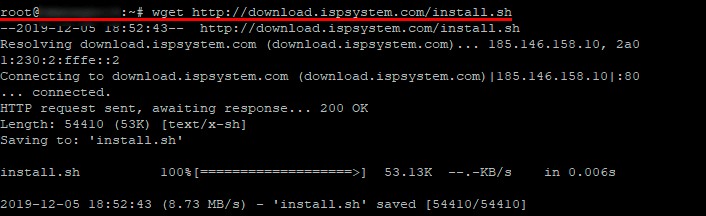
После скачивания, файлу установки нужно дать права на исполнение. Это делается командой:
chmod +x install.sh
![]()
2. Запускается скрипт установки путем ввода команды:
sudo ./install.sh
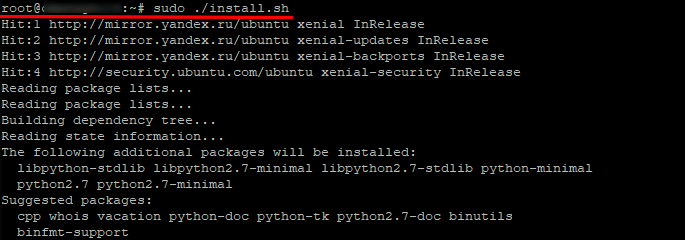
3. На этом этапе, установщик, используя предыдущую команду, проверяет возможность установки панели на конкретную версию операционной системы, объём свободного места на диске и другие ключевые параметры.
4. Этот шаг предполагает выбор версии панели – beta или stable.
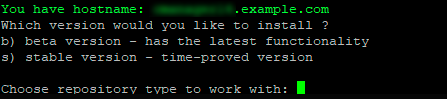
5. Здесь, выбирается устанавливаемый продукт.
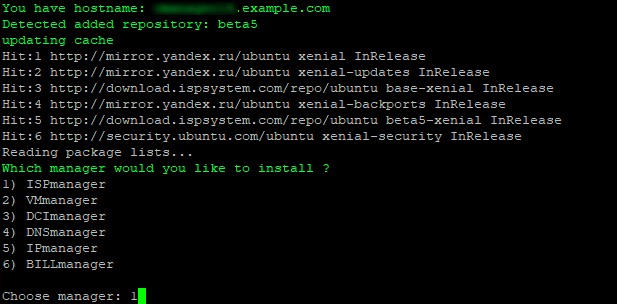
6. Определяется редакция программного обеспечения в конкретном варианте. В данном случае – Lite-панель 5 версии.
7. Скрипт работает в автоматическом режиме, устанавливая необходимый софт и не требует вмешательств. После окончания установки появляется сообщение с указанием адреса установленной панели.
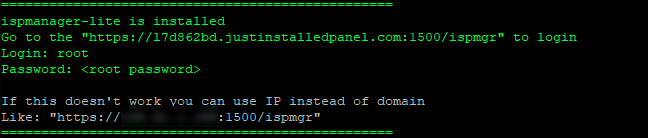
8. На завершающем этапе производятся все необходимые настройки панели ISPmanager.
Автоматическая установка на другие версии Linux
Установка ISPmanager 5 на Centos 7 выполняется описанными выше способами.
Установить ISPmanager на Centos 7 можно как в ручном режиме, при помощи подключения к VPS или другому виду сервера, через SSH, так и при помощи автоматической установки. Аналогичная ситуация и с дистрибутивом Debian.
Обновление
Если на сервере уже имеется установленная панель и дополнительный софт, в большинстве случаев, достаточно сделать обновление. Автоматический режим этой функции доступен из самой панели в разделе – «Настройки системы».
Ручное обновление выполняется в разделе «Информация о продукте» («Справка» → «О программе» → «Информация о продукте» → «Обновить продукт»). Или через SSH при помощи команды:
/usr/local/mgr5/sbin/pkgupgrade.sh coremanager
Устранение проблем
У того, что установленная панель не запускается после установки, может быть множество причин. Наиболее частой проблемой является указывание неверных репозиториев для обновления. Чтобы этого избежать, следует скачивать обновление только с официальных репозиториев ISPsystem.
Для сохранения данных, и при отсутствии необходимого опыта не рекомендуется проводить самостоятельные работы по устранению проблемы. Оптимальное решение – обращение в службу поддержки хостинга. Как правило, специалисты быстро находят источник неполадок и устраняют его самостоятельно или предлагают подробную инструкцию действий.

